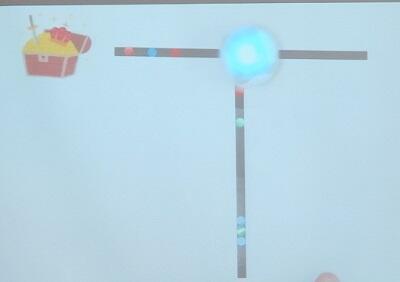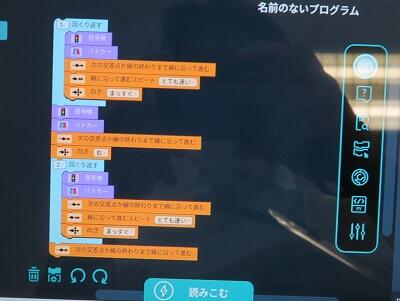視聴覚センターブログ
市民パソコンセミナー オンラインミーティング体験講座(主催者版)
11月30日(木)、メディア研修室において『市民パソコンセミナー オンラインミーティング体験講座(主催者版)』を開催しました。この日は、午前の部を9時30分~、午後の部を13時30分から実施し、主催者に焦点をあててオンラインミーティングを体験していただきました。
今回の講座は、中小企業のICTサポートや、ネットアドバイザーとして県内の小中学校でネットリテラシーの授業等を行っていらっしゃる吉田理子様を講師としてお招きして開催しました。
まず、オンラインミーティングツールのZoomについて、利用にあたっての基礎、実施する際に必要なものについてお話しいただきました。
その後、実際に家に戻ってから1人でできるように、ブラウザーを使ってZoomの検索、Zoomをダウンロードすることから体験していただきました。事前にアカウントを作成してきていただいたので、スムーズに進みました。
Zoomをインストール後は、主催者として、会議前に設定しておくべきこと、会議開催後の主催者としての操作等について、実際の画面を示しながら説明していただきました。説明の中では、共同ホストを設定しておくことや、マイクの設定を確認しておくこと、参加者の名前を会議に合わせた形で変更させておくこと等、主催者としてスムーズな進行を行うためのポイントについてもお話いただきました。
終盤には、3~4人1グループになり、順番に主催者体験をしていただきました。主催者役以外の参加者は、Zoomの参加者としての体験ができたので、繰り返し体験することで、Zoomの操作がより確かなものになっていったようです。
また、Zoomの利用にあたって、よくあるトラブルや、またその対処法等についてもお話いただき、実際に主催者として会議を開催した際に役立てられる有益な情報を数多く提供していただきました。
講座後、「丁寧な説明を聞けて、今後の参考になった」「さっそく、家でもやってみます」「また、このような講座があったら参加して、自分の知識を確かなものにしたい」等々、前向きの声を直接聞くことができ、開講してよかったと感じました。
講師の吉田様には、ご自身の体験をもとに失敗談やエピソード、オンラインミーティングを主催する際の細かなt留意点までお話いただき、参加者からも大変参考になったとの声を多く聞くことができました。ご多用の中、ご教授いただきありがとうございました。
市民パソコンセミナー『はがき作成入門講座』
11月15日(水)・16日(木)、視聴覚センターメディア研修室において『市民パソコンセミナー はがき作成入門講座』を開催しました。本講座は、文書作成ソフト「Word」を用いて、年賀状を作成する講座です。講座は、2日間ともにキャンセル待ちがでるほど人気がありました。
講座では、まず、宛名面の作成を行いました。テキストや講師の画面(左側のモニター)を見ていただきながら、差出人情報の入力、アドレス帳の作成、入力した各データの差し込み等を行っていきました。そして、文字の大きさや段落など体裁を整え、宛名面の印刷を行いました。

次に、文面の作成を行いました。こちらの作業では、まず用紙のサイズや余白の設定を行いました。その後、インターネットを活用して、文面に使用するイラスト(フリー素材)を検索し、挿入する作業を行いました。
来年は、辰年なので、辰のイラストを検索して見つけ、コピー&ペーストでワードの画面に貼り付けました。イラストが挿入できたら、Wordの「テキストボックス」や「ワードアート」の機能を使って、あいさつ文や日付、大きく太い文字で「謹賀新年」を追加していきました。
ここでは、テキストボックスの枠線や背景色をなくす方法、文字フォントや大きさの変更方法など、細かな設定についても学んでいただきました。右クリックや左クリックなどを多く使う場面もあったので、マウス操作を慣れていない方にとっては難しい場面だったようです。
文面完成後、宛名を印刷したはがきの裏面に、文面を印刷していきました。

苦労して作った年賀状が印刷されると、受講者の皆さんが嬉しそうな表情をしていたのが印象的でした。今回、受講者が作られた年賀状は、視聴覚センター(教育センター3階)通路に掲示しております。教育センターにお越しの際は、ぜひ、ご覧ください。
受講者の皆様、今回学んでいただいたことをご自宅でも実践していただき、素敵な年賀状を作成してください。
市民パソコンセミナー『文書処理入門』
11月8日(水)・9日(木)、視聴覚センターメディア研修室において、「市民パソコンセミナー『文書処理入門』」を実施しました。
本講座は、文書ソフト『Word』を使い、文書や図、表を入れて簡単なチラシを作成し、印刷する内容となっています。
講座の前半では『Word』の起動の仕方・終わらせ方、ファイルの読み込み方・保存の仕方、画面上のアイコンの説明等を行い、実際にその操作を体験しました。
「Word」ソフトの「基本的な説明を聞く→実際に操作する」を繰り返しながら、スモールステップで講座を進めました。説明の後に自由に操作する時間を多く設定したので、講師の説明を理解する助けになったようです。
講座の後半では、図やイラスト、表の挿入を体験し、文書全体を整えました。WordにExcelのような表が簡単につくれることに驚いていた方もいました。
最後に、出来上がった文書をプリンターで印刷しました。できあがったチラシをうれしそうに手にとる参加者の方を見て、こちらもうれしくなりました。
参加者からは、「初めてだったので、難しかったけど、よく教えていただき楽しくできた」「今まであやふやだった所が、今日受講して、分かるようになった」「テキストを見ながら、家でもやってみます!」「こういう講座がもっと増えるといい。また、受講したい」などの声が聞かれ、講座をリニューアルして良かったと感じました。
デジカメ・スマホ写真加工入門講座
10月24日(火)・25日(水)、視聴覚センターのメディア研修室において、『市民映像セミナー デジカメ・スマホ写真加工入門講座』を実施しました。
本講座は、デジカメやスマホで撮った写真を、パソコンに取り込んで加工編集し、印刷するという内容です。

デジカメやスマホで撮られた写真は、画像編集ソフトを使うことで、明るさや色味を調整して雰囲気を変えたり、画質や画像の大きさを変えたり、トリミングして不要な部分をカットしたりすることができます。さらに、写真に文字やイラストを挿入してチラシやポストカードを作成したり、複数枚の写真を1枚に収めて印刷したりすることも可能となります。今回の講座では、Windows付属ソフトの「フォト」や「ペイント」「3Dペイント」を用いて、簡単な写真加工を体験していただきました。

講座では、写真をコンピュータへ取り込むところからスタートしました。スマホは様々な機種があり、画面の見え方や操作の仕方が異なるので戸惑う場面もありましたが、無事に全員がパソコンへ写真を取り込むことができました。
次に取り込んだ写真を使って画像編集を体験していただきました。「フォト」では、写真のトリミングや回転、補正を体験。「ペイント」では画像サイズの変更を体験。「ペイント3D」では、写真に文字や吹き出しを入れる体験をしていただきました。写真に文字やイラストを入れる時間は、皆さん、集中して黙々とパソコンに向かっていました。旅行先で撮った集合写真を持参した方は、「旅行をした年月日や場所を入力することができ、いい記念の写真ができた」と、笑顔で話してくれました。
最後に、加工した写真を印刷しました。「はがきサイズにして加工したので年賀状に使えそう」と、笑顔で話してくれた参加者。「写真に文字や吹き出しが簡単に入れられるなんて、今日来て良かった」と、うれしそうに話してくれた参加者。このような声を聞くと講座を実施した甲斐があると感じます。
コンピュータを利用すれば、普段デジカメやスマホとった写真を簡単に加工して楽しむことができます。今回の講座で学んだことを生かして様々な写真加工を楽しんでいただければ幸いです。
ビデオ作品づくり体験講座
10月14日(土)、15日(日)の2日間、春日部市視聴覚センターにて市民映像セミナー「ビデオ作品づくり体験講座」を開催しました。今回の講座を開催するにあたり、日ごろ映像セミナーでお世話になっているビデオ特派員の方のご協力もいただきました。
1日目は、ビデオカメラを使って行う「撮影の基礎」に関する講義やビデオ撮影の演習をメディア研修室で行い、その後、粕壁宿の風景や建造物の撮影をしました。
最初に、匠大塚さんの協力を得て、屋上からの撮影が可能となりました。普段立ち入ることができない場所からの素晴らしい景色に、参加者一同、感動するとともに、撮影にも熱が入りました。
作品の素材を撮影する時には、三脚の使い方、カメラアングル、逆光やガラス窓からの撮影における対処方法など、具体的で丁寧な説明をビデオ特派員の方々からしていただきながら撮影することができました。受講者同士で撮影したものを確認するなど、とても良い雰囲気でした。講座の最後には、撮影した動画をパソコンに取り込み、1日目を終えました。
2日目は、前日に撮影した動画の編集、ビデオ作品の発表会を行いました。
始めに「ビデオ編集の基礎」について講義がありました。編集の目的やパソコンへの保存の仕方、トリミングやエフェクトなど、基本的なことについて学びました。その後、ビデオ編集ソフト(PowerDirector)を使って、ビデオ編集体験をしていただきました。前日に撮影した素材をパソコンに取り込み、ひと通りの編集過程を説明を聞きながら練習しました。そして、いよいよ自分が作りたいテーマに沿ってビデオ編集を行いました。
動画の配置やテロップの挿入、トランジション(つなぎ目の効果)の追加など、魅力ある作品に仕上げるために、編集作業を進めていきました。ここでも、ビデオ特派員の方が親身になって一人一人の疑問に答え、効果的な編集方法についても細かなところまでアドバイスしてくださいました。
2日目の最後には受講者の方に作品を発表していただきました。限られた時間での撮影・編集でしたが、どの作品も粕壁宿の魅力が伝わる素晴らしい作品に仕上がっていました。
ビデオ撮影やビデオ編集経験の有無にかかわらず、どの受講者の方も今回の講座でつくられたご自身の作品の出来栄えに満足した様子でした。作品発表後、特派員の方から講評をいただきました。良かったところや改善点を具体的にお話しいただき、参加者の皆様も、さらにいい作品をつくろうという意欲がわいてきたようでした。
受講者の方から「講師の方に具体的なアドバイスをいただきながら撮影の勉強ができてよかった」「他の参加者の作成動画が非常に参考になりました」と言っていただき、大変うれしく感じております。これもビデオ特派員の皆様のおかげです。今回の講座開催にあたり、様々なサポートをしていただきましたビデオ特派員の皆様、2日間、大変お世話になりました。ありがとうございました。
オンラインミーティング体験講座(参加者)
10月3日(火)・4日(水)の2日間、春日部市視聴覚センターのメディア研修室において、『市民パソコンセミナー オンラインミーティング体験講座』を開催しました。
本講座は、近年、需要がますます高まっているオンラインミーティングを体験していただく講座です。今回の講座では、Zoomを用いたオンラインミーティングを『参加者側』として体験していただき、会議への入り方や会議中の基本操作を学んでいただきました。
講座の始めにオンラインミーティングやZoomについて基本的なことを学んでいただきました。ミーティングの入り方として、Zoomのインストールや、主催者が作成した会議室のミーティングID・ミーティングパスコードの入力が必要であることなどを体験しながら学んでいただきました。
今回は、17型のディスクトップパソコンにウェブカメラを接続して実施したので、画面が明るく大きく、左側のモニターには先生の画面が投影されていたので、とても分かりやすく楽しく学べたとの声を、多くお聞きすることができました。
会議に参加した後は、実際にオンラインミーティング機能を利用しながら講座を進めました。マイクのON・OFFの切り替えや、Zoomに用意されているチャットやリアクションなどの機能に触れていただき、会議中に必要となる基本操作を学んでいただきました。リアクション機能を使う際に「スマホと同じ機能ね」と親近感を感じながら体験されている方もいらしたようです。
ひととおりの講義が終わった後、講師の力を借りずに会議に参加できるか挑戦していただきました。Zoomの立ち上げから始めてもらいましたが、無事、全員の方が会議に参加することができました。参加した後は、参加者の方とオンラインミーティング上で、「マイブーム」をテーマにお話をしていただきました。
マイクをOFFにしておいても、話す時にスペースキーを押したままにしておけば、その時だけマイクがONになる機能があり、さっそくスペースキーを押しながらご自身のマイブームについて発表していただきました。
「とても分かりやすい講座で、楽しく学ぶことができました」「これで友達に招待されても、まごつかないで対応できると思うのでうれしい」「今度は、主催者として体験したい。講座は、いつですか」と、オンラインミーティングの楽しさや便利さを実感するとともに、さらなる学習意欲をかきたててくれたようです。
今回は、参加者としての体験講座でしたが、11月には講師を招き、主催者向けの講座を実施する予定です。詳しい内容や申込受付開始日等は、広報かすかべ11月号に掲載されますので、ご確認のうえご参加ください。
聴覚障がい者対象PC入門講座
9月9日(土)13:30~「聴覚障がい者対象PC入門講座」を実施しました。
春日部市社会福祉協議会から手話通訳の方にもご協力いただき、パワーポイントを使ったプレゼンテーション作成やテレビ会議システムを使った手話交流を体験していただきました。
講座の前半では、パワーポイントの基礎を学んでいただき、実際に自己紹介のプレゼンテーションを作っていただきました。
文字を打ったり、写真を貼ったり、画面切り替えやアニメーション効果を入れながら、4枚前後のスライドを作成し、実際にスライドショーを体験していただきました。画面がクリック1つでかわっていくのを興味深そうにご覧になっていました。
このような講座では、最後に作ったものを発表しますが、今回は、Zoomを使って発表を行いました。パソコンの画面にプレゼンテーション画面とご本人の画面を同時に投影し、手話で解説をしていただきながら、スライドショーを進めていきました。
講座終了後に、聴覚障がい者対象のテレビ会議システム体験講座やカレンダー作成講座等のご提案をいただきました。今後の講座企画の参考にさせていただこうと思います。
親子で楽しむプログラミング入門講座
9月2日(土)9:30~、および13:30~視聴覚センター内のメディア研修室において、市民パソコンセミナー『親子で楽しむプログラミング入門講座』を開催しました。
市民講師の吉田理子さんをお招きし、親子で楽しくプログラミングを学べる講座を実施していただきました。
はじめに、「プログラムって?」「プログラミングって?」「プログラミング的思考」などについてお話いただきました。運動会のプログラム、〇〇式の式次第もプログラム。つまり、プログラムは、やるべきことの手順を順序よく書いたもの。コンピュータを使うときは、コンピュータに分かる言葉で、コンピュータがするべき仕事の手順や内容をかいたものがプログラム。そのプログラムを作ることがプログラミング。今日は、そのプログラミングをしてロボット(今日は、保護者の方がロボット役)を動かしてみよう!ということで、早速、体験活動に入りました。
本日の目標は、ロボットに命令を出し「モフモフしたマスコットを机の左端から右端に移動させる」です。
人間であれば、「マスコットを机の右端まで運んで!」と言えば、やってくれそうな動作ですが、ロボットは思い通りに動いてくれません。「1歩前へ」「右腕を10度上げる」「手のひらをひらく」「つかむ」など、細かな指示を出してあげないときちんと動いてくれないのです。
子どもたちは、自分でマスコットを掴んだり運んだりする動作を細かく確認し、与えられた命令カードを順番に並べていきました。そして、ある程度のプログラムができたら、実際にロボットに動いてもらい、足りない命令があったり、命令を与える順番が違っていたりすると、修正し、より良いプログラムを作り上げていきました。親子で話し合いながらプログラミングするご家庭もありました。
マスコットを無事に運ばせることができたところで、考えたプログラムの発表を行いました。お題は同じはずなのに、それぞれのプログラムが少しずつ違っていました。ここで、子どもたちは、他の参加者の考えに触れ、自分のプログラムと比べながら、「あのやり方のほうが簡単だ!」、「こっちの方が正確にマスコットをつかめるかも!」などと考えを膨らませることができたように感じます。
コンピュータを使わないプログラミングの活動を通して、プログラミングの考え方を学んだところで、今度は、「Blockly Games」と「Scratch」というプログラミングツールを使って、ブロック型プログラミングを体験しました。
「Blockly Games」では、命令ブロックを組み合わせて、スタートからゴールまでたどり着くためのプログラムを作りながら、ブロックの組み立て方に慣れてもらいました。
「Scratch」では、「キャラクターに面白い動きをさせよう!」というテーマでプログラムをつくっていきました。
「瞬間移動する」、「色が変化しながら動く」、「壁にぶつかったら跳ね返る」といったプログラムを考えていました。親子で話し合いながら、納得のいく動作になるまで何度もプログラムを修正する姿が見られました。
講師の吉田さんから、小学校で学ぶプログラミング教育の目的や、家庭でもできるプログラミングなどのお話もいただきました。参加者の感想をみると、とても充実したプログラミング講座だったことが感じられました。
今回扱った「Blockly Games」や「Scratch」は、ご家庭のPCでもインターネット環境があれば、無料でご利用いただけます。ぜひ、今後も触れていただき、プログラミングについての興味を深めていただければ幸いです。
夏休み自由研究応援プログラム 「走らせよう!プログラミングミニカー講座」
8月19日(土)、春日部市視聴覚センターのメディア研修室において、小学校4~6年生を対象に「夏休み自由研究応援プログラム 走らせよう!プログラミングミニカー講座」を実施しました。
講座の前半は、「プログラミングとは?→プログラムをつくること・・・」「では、プログラムとは?→やることを順番に書き出したもの・・・」という内容で講義を行いました。
参加した子どもたちは、自動販売機や手押し信号機、電子レンジ、クーラー等々、身近にある様々なものにプログラムが使われていることを再確認しました。
講義が終わると、早速、オゾボットを手にとり観察しました。裏側を見ると5つのセンサーを発見。このセンサーが線を読み取っていくのかと納得の表情。
オゾボットの電源を入れ、黒い線の上に置くと、線に沿って動き始めました。
黒い線の時と違って、緑の線上を走る時は緑色の光、赤い線上を走る時は赤い光になるので、子どもたちも興味津々。
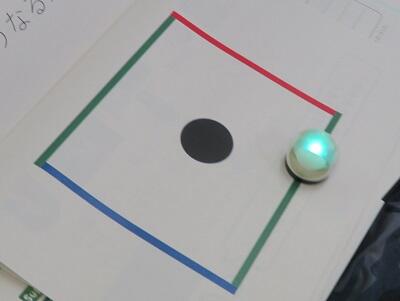
次に「T」の字の線にオゾボットを置くと・・・
交差点で、右に行ったり左にいったり。そこで、青シールと赤シールを黒い線上に貼って、オゾボットに命令を出せることを教わり、「オゾコード一覧表」を参考にして、右へ、左へ、ゆっくり、速く等の命令をつくってオゾボットを動かしました。
休憩のあと、Chromebookを使って、実際にプログラミングを体験する時間になりました。子どもたちは、思考を働かせながら夢中でプログラムを組み立て、それをオゾボットに転送し地図の上を走らせました。思うように動かないとプログラムのどこがいけないのか検証し、修正を加え、実際に動かす。
どの子も、失敗を繰り返しながら、思い描いていた動きをつくりだすことに成功していました。
講師からアドバイスを参考にしながら、より良いプログラムを目指していました。
参加者のプログラムを互いに見合うことも、いい刺激になったようです。
課題の地図をクリアーしたあとは、自分でコースをつくって新しいプログラム作りに挑戦しました。
参加した子どもたちは、講師から言われた「ゴールを明確にし、そこにたどり着くまでの道のりを順序よく組み立てていきましょう。そして、大事なのは『失敗を繰り返し、より良くする』ことです」を常に念頭に置きながらプログラミングを楽しんでいました。
試行錯誤しながら、自分の考えで解決できる喜びを味わうことができたのではないでしょうか。
視聴覚センターでは、9月2日(土)に「親子で体験プログラミング講座」を開催する予定です。
興味のある方はぜひ親子でご参加ください。
夏休み自由研究応援プログラム 「走らせよう!プログラミングミニカー講座」
7月22日(土)、春日部市視聴覚センターのメディア研修室において、小学校1~3年生対象「夏休み自由研究応援プログラム 走らせよう!プログラミングミニカー講座」を実施しました。
本講座は、プログラミング用教育ロボットである「オゾボット」を用いて体験しながらプログラミングについて知っていただく講座となっています。オゾボットは、紙に記した黒い線の上を走る小さなプログラミングカーで、黒い線の間に赤・緑・青の組み合わせで成り立つ命令を与えると左右に曲げたり、スピードを変化させたりすることができます。
講座の始めには、プログラミングやプログラムについて知っていただき、身近にはプログラミングされたものがたくさんあること、コンピューターで動くものには、必ずプログラムが使われていることなどを確認しました。
実際にオゾボットに電源を入れ、線の上を走る様子を見て、児童皆さんも保護者の方も驚いた様子でした。その後、交差点(線の分岐点)で曲がってほしい方向を、オゾコードというプログラムで指示することで、オゾボットを思い通りに走らせることが出来ることを確認しました。
講座の後半には、保護者の方にミッションを考えていただき、児童の皆さんには、ゴールを目指すためのプログラムを考えてもらいました。
小学校プログラミング教育では、問題を解決するために、どのような動きが必要であるか考え、それら1つ1つの動きをどのように組み合わせていけば良いか筋道を立て、論理的に考えていく力(プログラミング的思考)を身に付けていくことが求められています。
講座を通して、トライ&エラーを粘り強く繰り返し、ゴールを目指す子供たちの姿や、できた喜びを笑顔で表現する子供たちの姿をたくさん見ることができました。また、講座の後も粘り強く取り組んでいる児童の姿も印象的でした。
保護者の方からも「子供の集中する姿と笑顔が見られてうれしかった」「子供が自分で考えてコードを直したり、うまく走らせるにはどうしたらよいかと悩んだり、とても貴重な体験となりました。」と、うれしい感想もいただけました。
プログラミング的思考を働かせる楽しさや、自分の考えで解決できる喜びを味わってもらえたのではないでしょうか。